Word文档快速录入技巧汇总
时间:2023-10-07 来源:电脑系统网
当我们使用Word方便文档时,我们可以使用快速输入文本来提高工作效率。它可以应用于输入大段文本内容或快速输入短笔记。在这里,小编将分享Word文档的快速输入技巧。让我们看看。[欢迎来到办公室下载更多优质材料]
Word文档快速输入技巧汇总
上标和下标
如何在 Word 在文档中设置上标和下标?许多朋友会在“字体”中设置它。事实上,我们可以通过快捷键一键设置,选择需要设置上标的内容并使用快捷键:「Ctrl Shift 」可以,下标是:「Ctrl 」。
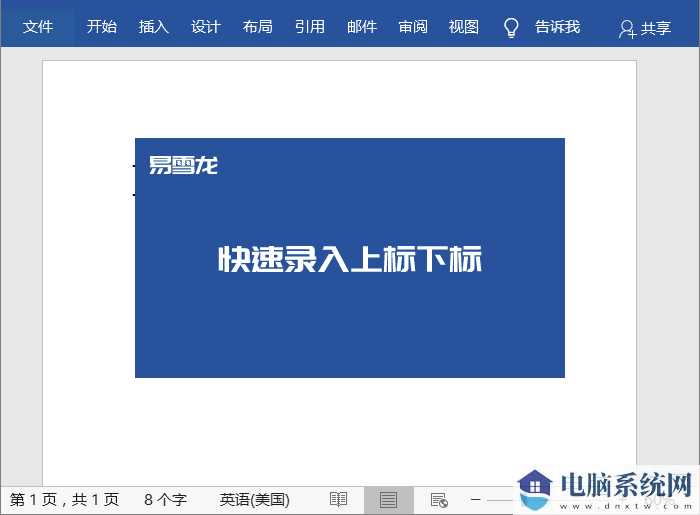
商标和版权符号
还有一些常用的商标和版权等符号输入:
版权所有:Ctrl Alt C
R 商标:Ctrl Alt R
TM 商标:Ctrl Alt T
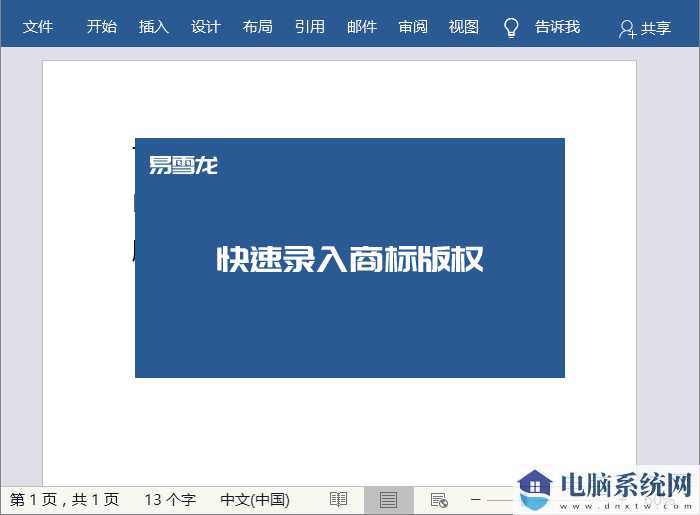
输入分隔线的小技巧
如果要在文档中画一条分隔线,可以先输入三个“-”减号,然后回车就能得到一条分隔线。还可以输入三个“_”下划线;或者三个“*”星号;“=”等于号;“#”井号;“~”波浪线。
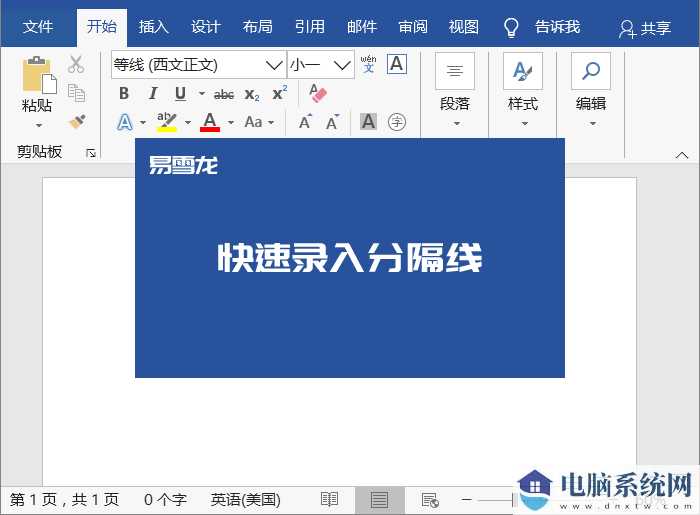
大小写字母转换
如果我们输入大量的英语,切换字母大小写是一件非常麻烦的事情。您可以使用大小写转换快捷键「Shift F3」帮助我们统一调整。
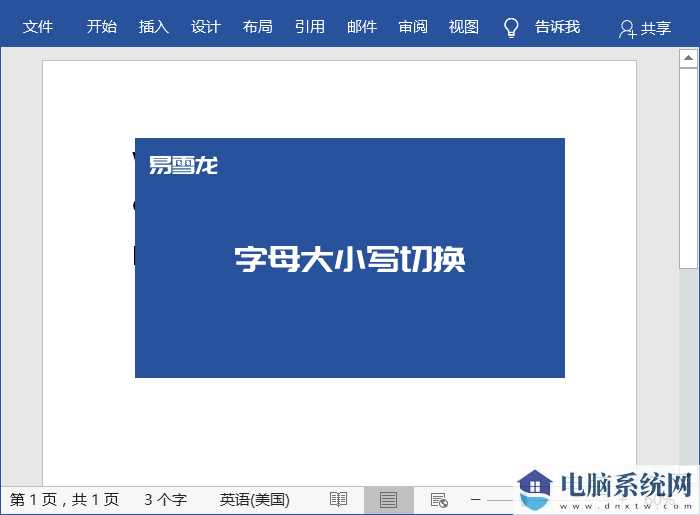
放大和缩小字体
放大文本快捷键:「Ctrl ]」
缩小文本快捷键:「Ctrl [」
快速放大文本快捷键:「Ctrl Shift >」
快速缩小文字快捷键:「Ctrl Shift <」<」
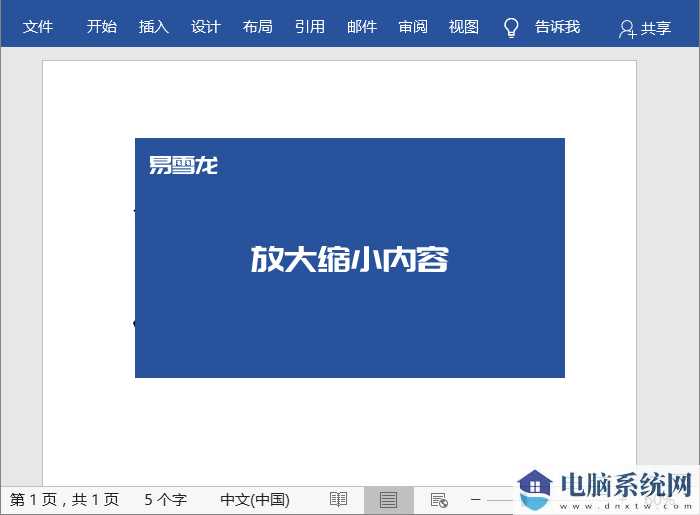
一键加批注
你还在一个一个点击加批注吗?试试快捷键「Ctrl Alt M」帮助您一键添加注释。
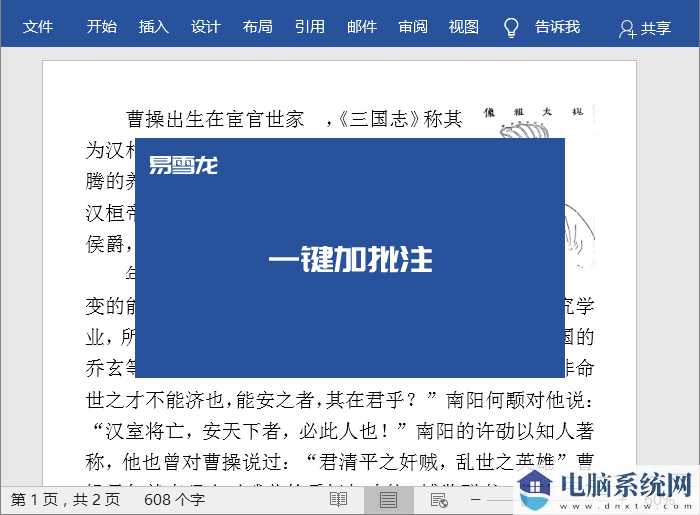
生成随机文本
通常的排版练习需要大量的文本内容,易老师会使用生成随机文本,帮助我生成大量的文本内容,输入文档「=rand (5,3)」回车,就能生成 5 段,每段 3 句子的大量文字内容。"=rand (几段,每段几句)”,每个人都可以根据自己的需要输入。
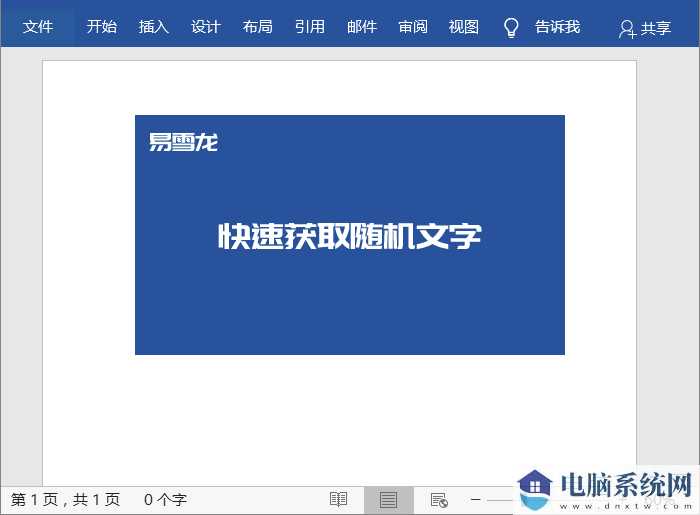
以上是系统之家小编带给您的“Word文档快速输入技巧总结”的全部内容。我希望你能解决你的问题。谢谢你的阅读。欲了解更多精彩内容,请关注系统之家官方网站。
相关信息
-
-
2025/07/20
InstallShield2018怎么破解?InstallShield2018破解方法 -
2025/07/20
怎么关闭花呗?不想用花呗关闭花呗的方法 -
2025/07/20
支付宝亲情卡怎么修改每月消费额度?支付宝亲情卡修改每月消费额度方法
-
-
ps发光效果怎么做?教你PS软件制作发光字的方法
ps发光效果怎么做?在图片中想要有发光效果的图、字的话该如何进行设置呢?本文中winwin7小编给大家分享介绍下PS软件制作发光字的方法,感兴趣想要制作出发光字体效果的用户可以...
2025/07/19
-
超实用!怎么让两张照片“合二为一”—ps教程
将两张照片合成一张有很多种办法,利用ps将两张照片合成一张通常需要按照照片的大小、环境、风格、色差、清晰度等进行不同的融合,但是这些操作需要使用者有较强的ps能力。那么...
2025/07/19
系统教程栏目
栏目热门教程
- 1 UC浏览器网页版入口_UC浏览器网页入口网址
- 2 office2013激活密钥,office2013最新密钥永久激活
- 3 【PE系统下载】几款纯净无捆绑的WinPE系统推荐(U盘启动盘制作工具)
- 4 editplus注册码大全,editplus注册码/激活码2022最新
- 5 夸克网盘怎么打开别人的链接?夸克网盘打开别人的链接方法
- 6 页码改一个全部都跟着变解决方法?教你单独编辑每页页码
- 7 迅雷下载前缀格式是什么?迅雷前缀是多少?
- 8 NVIDIA驱动程序下载不了解决方法?NVIDIA驱动程序下载不了的处理办法
- 9 Nvidia驱动下载产品类型怎么选?一招教你快速选择
- 10 Office怎么看有没有激活?三种方式不一样
人气教程排行
- 1 Win11怎么样屏蔽“同意个人数据跨境传输”的提示?Win11关闭个人数据跃境传输的方法
- 2 Win11家庭版找不到gpedit.msc文件解决方法?
- 3 win11右键显示更多选项怎么关闭?win11取消右键显示更多选项
- 4 必应国际版入口_Bing国际版搜索引擎入口
- 5 KOOK网页版_KOOK网页版入口介绍
- 6 联想YOGA Air 14s 2023笔记本安装Win10系统教程
- 7 Win11激活密钥/Win11产品密钥最新分享(附永久激活工具)
- 8 Win11服务Windows Update禁用后自动开启解决方法
- 9 Win10玩红警2黑屏有声音的四种处理办法
- 10 你没有权限打开该文件,请向文件的所有者申请权限(Win10/Win11通用)
站长推荐
- 1 win11蓝屏开不了机怎么重置系统?win11蓝屏重置系统操作方法
- 2 福昕PDF编辑器怎么测量PDF形状面积?福昕PDF编辑器测量PDF形状面积的方法
- 3 Win11切屏快捷键用不了怎么办?Win11切屏快捷键用不了问题解析
- 4 大容量SSD固态硬盘要不要分区,分区和不分区性能影响对比!
- 5 hbuilderx怎么折叠其他的项目?hbuilderx折叠其他的项目教程
- 6 Win10 文明6应用程序无法正常启动(0xc0000022)修复方法
- 7 Win11蓝牙耳机断断续续怎么解决?
- 8 爱奇艺怎么样进入爱奇艺官网?爱奇艺进入爱奇艺官网的方法
- 9 Win11如何查找指定端口信息?Win11查找指定端口信息的技巧
- 10 大白菜超级u盘启动制作工具是什么?u盘启动制作工具怎么安装系统?
热门系统下载
-
栏目ID=1的表不存在(操作类型=0)





